-
怎么用u盘重装系统,小编告诉你怎么用u盘重装Win8系统
- 2018-06-23 12:27:09 来源:windows10系统之家 作者:爱win10
我们在电脑上使用的操作系统一般来说不会出现什么问题,但是崩溃的问题还是存在的,系统崩溃表现为系统无法进入桌面、开机蓝屏、开机后黑屏,频繁报错等等,这时最好的方法恐怕只有系统重装了,下面,小编就来跟大家带来了用u盘重装Win8系统的图文。
时代进步,以前都是运用光驱驱动盘来装系统,现在U盘装系统是目前给电脑装机最主要的方式,由于电脑默认是从硬盘启动,如果要用U盘重装系统,需要进BIOS设置U盘为第一启动项,不过新型的电脑都支持快捷键从U盘启动,下面,小编给大家介绍u盘重装Win8系统的操作技巧。
怎么用u盘重装Win8系统
准备工作:
1、使用大白菜装机版,制作一个大白菜u盘启动盘。
2、将下载好的原版win8系统放入制作好的大白菜u盘启动盘中。
3、进BIOS设置u盘启动为第一启动项,或者是检查一键u盘启动快捷键是否可以使用
4、检查电脑硬盘模式为AHCI
将制作好的大白菜u盘启动盘插入usb接口(台式用户建议将u盘插在主机机箱后置的usb接口上),
然后重启电脑,出现开机画面时,通过使用启动快捷键引导u盘启动进入到大白菜主菜单界
选择“【02】运行大白菜Win8PE防蓝屏版(新电脑)”回车确认。
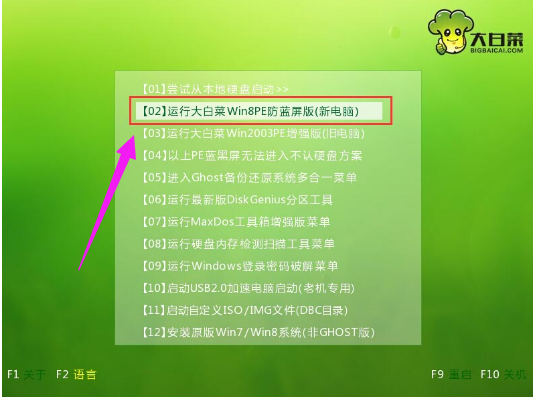
重装系统系统软件图解1
登录大白菜装机版pe系统桌面,系统会自动弹出大白菜PE装机工具窗口,点击“浏览(B)”进入下一步操作。
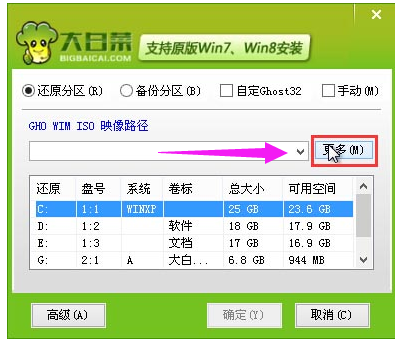
重装系统系统软件图解2
浏览存放在制作好的大白菜u盘启动盘中的原版win8系统镜像包,点击“打开(O)”进入下一步操作。
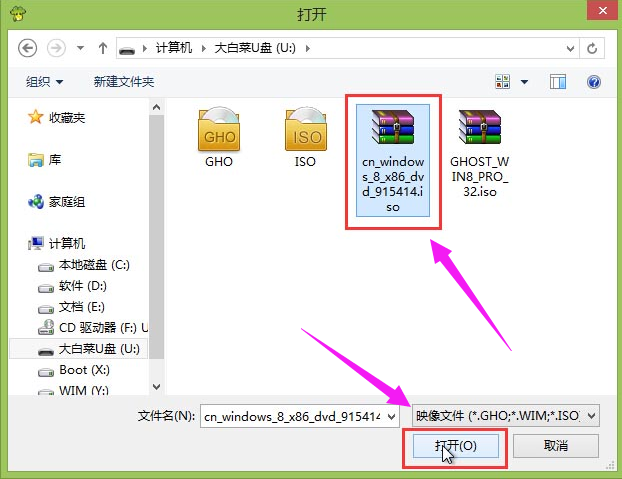
u盘系统软件图解3
点击选择好需要安装的系统版本之后,点击选中系统盘,然后点击“确定(Y)”进入下一步操作。
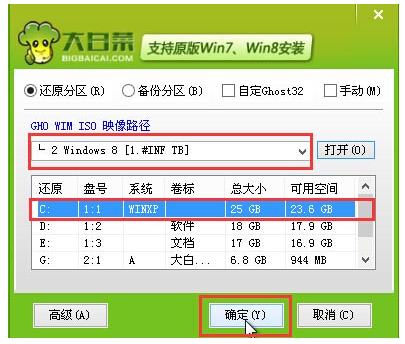
重装系统系统软件图解4
点击“确定(Y)”开始还原系统操作。
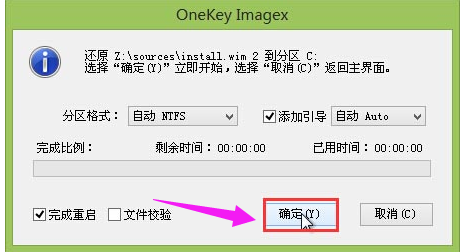
重装系统系统软件图解5
耐心等待win8系统自动安装完成即可。
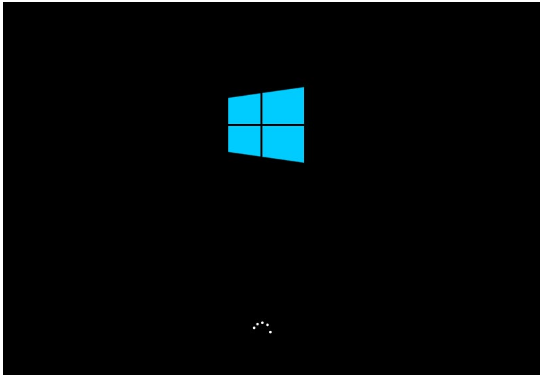
Win8系统软件图解6
以上就是u盘重装Win8系统的操作技巧。
猜您喜欢
- 下载win7系统到u盘2022-03-21
- u盘插在电脑上没反应?小编告诉你u盘插..2017-12-07
- 小编告诉你U盘装系统步骤2017-08-26
- 开机进不了bios,小编告诉你怎么解决wi..2018-04-03
- 机械革命bios设置,小编告诉你机械革命..2018-01-16
- 怎么用u盘重装系统2019-07-03
相关推荐
- 小编告诉你出现蓝屏代码0x000000ed该.. 2017-09-09
- u盘什么牌子好,小编告诉你U盘牌子评估.. 2017-11-29
- 连接电脑,小编告诉你手机数据线连接电.. 2018-05-17
- 技术编辑教您u盘怎么重装win10系统.. 2018-11-28
- 小编详解怎么用u盘装系统 2018-11-16
- u盘杀毒专家,小编告诉你怎么在电脑上.. 2017-12-04





 魔法猪一健重装系统win10
魔法猪一健重装系统win10
 装机吧重装系统win10
装机吧重装系统win10
 系统之家一键重装
系统之家一键重装
 小白重装win10
小白重装win10
 小白系统ghost win8 32位专业版下载v201805
小白系统ghost win8 32位专业版下载v201805 小小浏览器 v1.2.0.201绿色版
小小浏览器 v1.2.0.201绿色版 大地系统 Ghost Win7 32位专业正版 v2023.04
大地系统 Ghost Win7 32位专业正版 v2023.04 HTML5 Slideshow Maker v1.9.0中文破解版 (HTML5幻灯片创建工具)
HTML5 Slideshow Maker v1.9.0中文破解版 (HTML5幻灯片创建工具) 番茄花园 Ghost Win11 64位精简装机版 v2023.04
番茄花园 Ghost Win11 64位精简装机版 v2023.04 雨林木风win1
雨林木风win1 TextPad v7.0
TextPad v7.0 Iometer v1.1
Iometer v1.1 Basilisk浏览
Basilisk浏览 雨林木风win1
雨林木风win1 Win10简体中
Win10简体中 彗星浏览器 v
彗星浏览器 v 超级兔子浏览
超级兔子浏览 Adobe AirV3.
Adobe AirV3. 屏幕截图工具
屏幕截图工具 Magic Audio
Magic Audio  雨林木风Ghos
雨林木风Ghos 粤公网安备 44130202001061号
粤公网安备 44130202001061号